Najlepší spôsob, ako zrýchliť Váš Pomalý HP Laptop
Váš počítač HP sa nevyhnutne spomalípo určitú dobu z rôznych dôvodov, ako sú malware, vírusový útok, nadmerné množstvo nevyžiadaných súborov. Aby ten najlepší notebook HP pomohol tým najlepším, môže program Tenorshare Windows Care Genius urobiť veľa. Je to komplexný systémový optimalizátor systému Windows, ktorý poskytuje až 22 funkcií na vyriešenie rôznych bežných problémov a zaistenie toho najlepšieho fungovania vášho počítača. Predtým, ako začnete optimalizovať svoj pomalý prenosný počítač HP na najlepší výkon, mali by ste kliknutím na tlačidlo Prevziať nižšie stiahnuť a nainštalovať program do svojho počítača. Potom postupujte podľa pokynov.
- 1 Kliknutím začiarknite políčko Skontrolovať a urýchliť spomalený prenosný počítač HP
- Dôkladne vyčistite svoj prenosný počítač HP a zvýšte tak Windows 10 / 8.1 / 8/7 na prenosnom počítači alebo stolnom počítači HP
1 Kliknutím začiarknite políčko Skontrolovať a urýchliť spomalený prenosný počítač HP
Windows Care Genius s užívateľsky príjemným dizajnomponúka najjednoduchšie a najkompletnejšie funkcie na pomoc rôznym používateľom. Čokoľvek ste počítačový guru alebo učeň, bude to váš najlepší pomocník. Týmto spôsobom bude najjednoduchší spôsob, ako vylepšiť pomalý výkon prenosného počítača HP.
Krok 1. Spustite program a kliknite na tlačidlo OK Overiť na analýzu zdravotného stavu vášho počítača. Trvá to niekoľko minút a počítač sa automaticky naskenuje.

Krok 2. Potom sa index zdravotného stavu počítača zobrazí ako špecifická známka v rozmedzí od 10 do 0. Teraz môžete jasne poznať situáciu svojho počítača. Potom môžete kliknúť opraviť opraviť rôzne problémy, ktoré môžu spomaliť váš počítač jediným kliknutím.

Krok3. Odporúčame vám počítač pravidelne čistiť a zvyšovať jeho výkon. Zapnúť Pravidelne čistite počítač v dolnej časti rozhrania a nastavte Typ času, Dňa a Typu jazdy. Váš počítač sa zrýchli automaticky bez toho, že by urobil čokoľvek.

Dôkladne vyčistite svoj prenosný počítač HP a zvýšte tak Windows 10 / 8.1 / 8/7 na prenosnom počítači alebo stolnom počítači HP
Okrem základného čistenia máte povolenieodstráňte z počítača neplatné položky databázy, systémové súbory, zbytočné súbory, históriu sťahovania atď., aby ste ju posilnili. V systéme Windows Care Genius môžete všetky kroky vykonať jedným kliknutím. Ďalej si vezmem napríklad jednu z funkcií.
Krok 1. Po dokončení opravy môžete prejsť na Systémový čistič a kliknite Registry Cleaner naľavo.
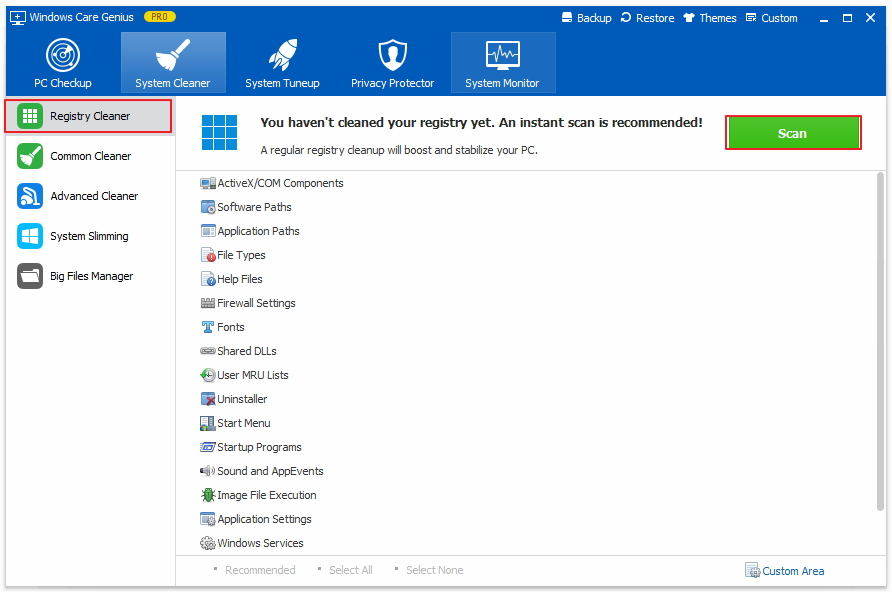
Krok 2. Váš počítač bude detekovaný automaticky a proces bude chvíľu trvať. Zobrazia sa všetky registre a môžete kliknúť čistý odstrániť všetky.

Okrem toho môžete celkovo optimalizovať počítač HPstabilita a výkon vypnutím programov pri štarte pomocou programu Tuneup. Ak máte akékoľvek otázky, ste radi, že ste ich nechali v sekcii komentárov.









